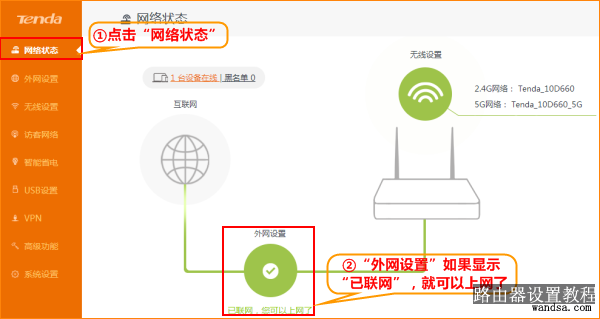型号:Tenda腾达AC6如何连接宽带上网,具体步骤如下:
问题分类:上网设置 第一步:连接好线路 第二步:配置好电脑 第三步:设置路由器上网 第四步:试试电脑可以上网了吗
 注意:路由器正常工作状态是指示灯SYS闪烁,WAN口常亮或闪烁,1/2/3口中与电脑相连的端口常亮或闪烁。
注意:路由器正常工作状态是指示灯SYS闪烁,WAN口常亮或闪烁,1/2/3口中与电脑相连的端口常亮或闪烁。 将电脑(XP系统)上的本地连接IP地址设置为“自动获取IP地址
1.右键点击桌面上的“网上邻居”,选择“属性”:
![]() Win7系统自动获取IP请点击此链接
Win7系统自动获取IP请点击此链接
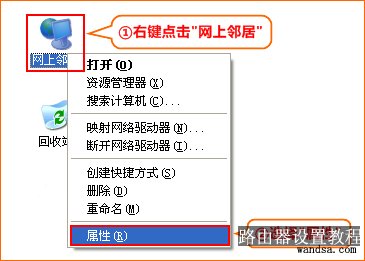
2.键点击“本地连接”,选择“属性”:
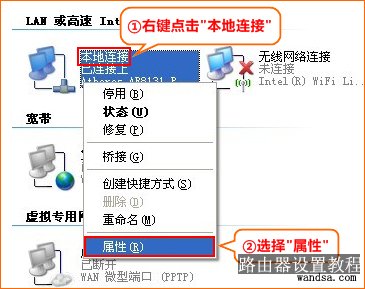
3.双击“Internet 协议(TCP/IP)”:
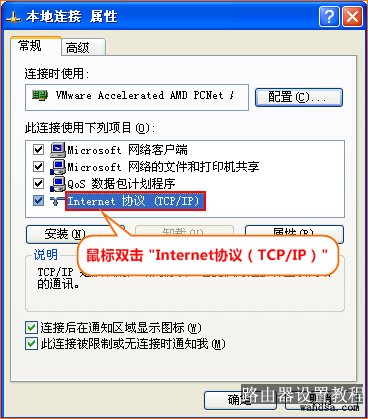
4.选择“自动获得IP地址”“自动获得DNS服务器地址”,确定即可:
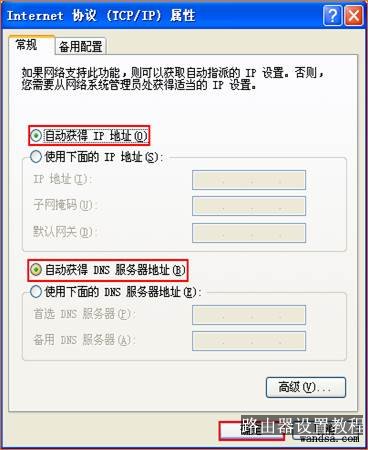
1.在浏览器
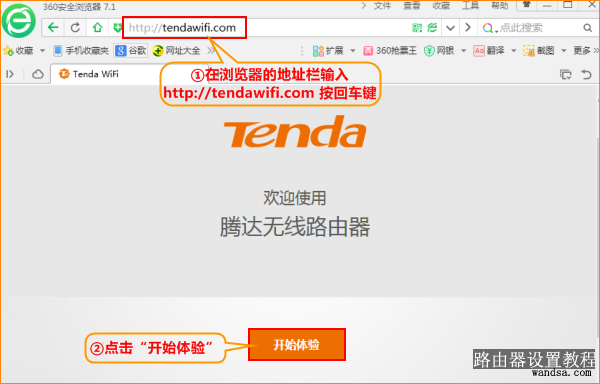
2.输入宽带账号和密码,点击“下一步”参考如下设置步骤
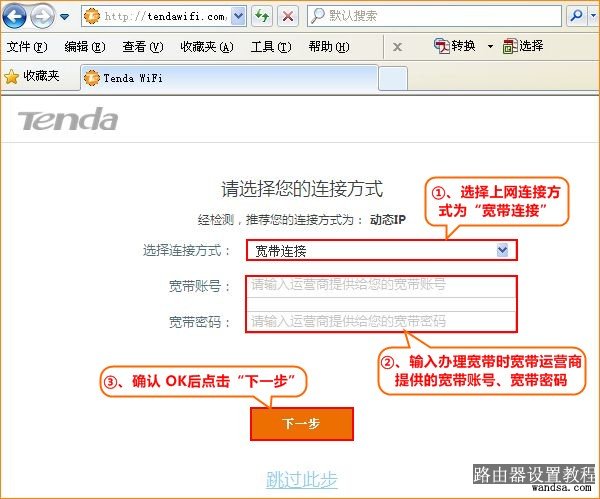
3.选择无线信号强度、设置路由器的无线信号名称及密码、并设置5-32位的路由器界面登录密码,点击“下一步”,参考如下设置步骤
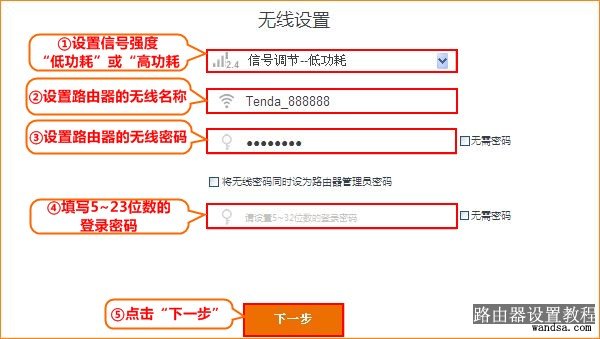
4.“设置完成,路由器正在联网中,请稍候…”,等待大约10秒钟后,在跳转界面点击“更多功能”,参考如下步骤

5.输入设置的登录密码,点击“登录”,进入路由器的设置界面,参考如下设置步骤
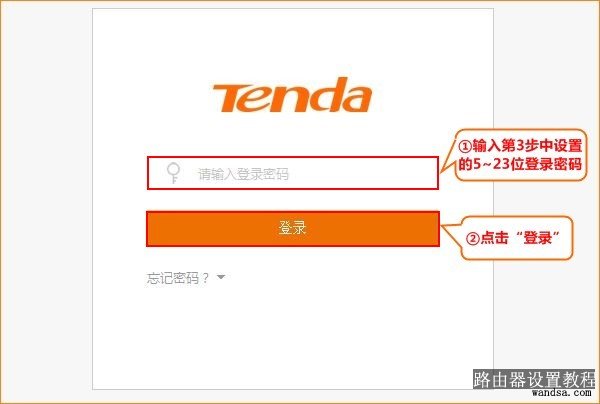
6.进入路由器的设置界面后,点击“外网设置”,查看接入信息和联网状态
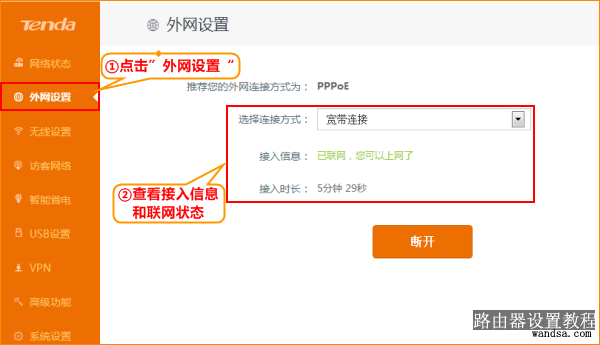
![]()